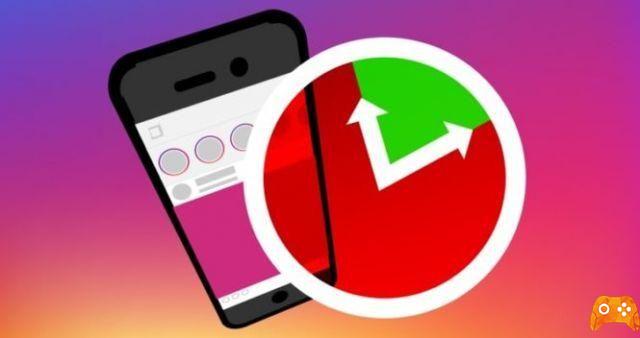
A programação de postos Instagram é uma funcionalidade incrivelmente útil para ter à sua disposição. Quer esteja a afixar por diversão ou a construir uma marca. Especialmente se publica frequentemente no Instagram. Infelizmente, o agendamento de mensagens Instagram não é tão simples como clicar num botão. É preciso escalar uma montanha... 😉 não, isso não é verdade! Vejamos então, como agendar postos no Instagram.
Como agendar mensagens Instagram a partir de uma conta profissional ou pessoal. Há várias maneiras de agendar um posto Instagram. O agendamento de postos Instagram pode ajudá-lo a manter-se relevante e activo nas redes sociais.
Pode agendar postos Instagram com o Creator Studio se tiver uma conta profissional. Se tiver apenas uma conta pessoal, pode utilizar uma aplicação de terceiros como Buffer.
Ter uma presença constante nos meios de comunicação social é fundamental para permanecer relevante e adquirir e manter seguidores. Ao utilizar Instagram como uma forma de promover o seu negócio ou marca, a consistência é ainda mais importante.
Planear os seus postos com antecedência pode ser uma forma útil de se manter a par dos postos regulares, mesmo que não consiga arranjar tempo para eles todos os dias. Para os interessados, há várias opções, incluindo o Estúdio de Criadores Instagram e aplicações de terceiros como Buffer, para o fazer.
Quem pode agendar postos Instagram?
Esta característica não é acessível a todos os utilizadores do Instagram. Apenas os utilizadores com um perfil empresarial (um dos termos comuns do Instagram que deve conhecer) podem utilizar a funcionalidade de agendamento automático. No entanto, vale a pena notar que, apesar do nome, não é necessário ter uma conta comercial para a utilizar.
Se procura ser notado ou se é um influenciador, deve considerar mudar para um perfil empresarial.
Isto dar-lhe-á acesso a estatísticas detalhadas para cada posto. Isto significa que se pode analisar e decidir quando é a melhor altura para afixar.
Mudar para um perfil empresarial é bastante simples, mas primeiro requer a criação de uma página no Facebook. Felizmente, não tem de ser uma página activa. Basta criar a página do Facebook e ligá-la à sua conta Instagram... pode agora criar um perfil empresarial.
Por enquanto, não é possível marcar um carrossel (foto ou vídeo). Todas as mensagens devem ter uma única fotografia ou vídeo.
Como funciona o agendamento de postos no Instagram
A funcionalidade de programação é bastante simples. Uma vez tudo preparado, pode utilizar um serviço de terceiros para agendar postos (o próprio Instagram não dispõe de uma ferramenta oficial).
Por exemplo, Buffer permite-lhe agendar um post de fotografia a partir de aplicações móveis, bem como a partir da web. Depois, com Buffer, pode conceber e carregar um post Instagram sem sequer tocar no seu telefone.
Depois de ligar a sua conta Instagram ao programador, pode utilizar a interface da aplicação para adicionar uma fotografia, escrever a descrição, adicionar um local, etiquetar utilizadores, e seleccionar a data e hora para publicar o post.

Que serviços agendam postos na Instagram?
Há um par de serviços que agora suportam a funcionalidade de publicação automática da Instagram. Se já estiver a utilizar uma ferramenta de programação para o Facebook e Twitter, verifique se é compatível com o Instagram.
A nossa recomendação para o melhor programador Instagram é o Buffer. Buffer é extremamente versátil e o plano gratuito funciona suficientemente bem para a maioria dos utilizadores. O aplicativo é fácil de usar e tem uma interface simples. Também funciona bem no iOS, Android e na web. O tampão também pode ser utilizado para reposicionar fotos Instagram de outros perfis.

Como activar o agendamento de correio no Instagram usando o Buffer
Uma vez que Buffer é a melhor opção, usaremos Buffer para lhe mostrar como agendar postos Instagram.
Passo 1: Abra a aplicação Instagram, vá ao seu Perfil e toque no botão de menu em forma de hambúrguer. Depois toque em Definições.
Passo 2: Aqui, toque em Conta.
Passo 3: Na parte inferior da página, toque em Mudar para conta corporativa.
Passo 4: Tocar em " Get Started".
Passo 5: Na página seguinte, ser-lhe-á pedido que ligue a sua página do Facebook à sua conta. Se já tiver uma página no Facebook, seleccione-a da lista (que aparece se já tiver ligado a sua conta Instagram à sua conta no Facebook).
Passo 6: Para criar uma nova página no Facebook, toque em Criar uma nova página no Facebook.
Passo 7: Introduza os detalhes para o título da página, seleccione a categoria, e toque em avançar. Na página seguinte, reveja as suas informações de contacto.
Passo 8: Agora o seu perfil Instagram tornou-se um perfil de negócio. Agora abra o aplicativo Buffer e inicie o processo de ligação de uma nova conta Instagram.
Passo 9: Inicie sessão com a sua conta Instagram e conceda acesso a Buffer à sua conta Instagram.
Passo 10: Buffer vai agora pedir-lhe que autentique usando o Facebook. Toque em Autenticar com o Facebook para iniciar o processo. No ecrã seguinte, pode optar por activar o lembrete.
E é isso O recurso de programação Instagram é criado. Agora vamos agendar um posto.

Como agendar mensagens Instagram usando Buffer
Se mantiver a sua própria conta, pode agendar mensagens Instagram usando uma aplicação de terceiros como Buffer.
Para agendar mensagens Instagram via Buffer a partir de uma conta pessoal, deve ter descarregado a aplicação Buffer no seu iPhone, iPad ou Android e ter os lembretes e notificações push activados na aplicação.
- Criar uma conta gratuita ou paga no sítio web do Buffer.
- Ligue a sua conta Instagram à sua conta Buffer.
- No sítio web do Buffer, seleccionar o separador de publicação, localizado no canto superior esquerdo do ecrã.
- Se tiver mais do que uma conta ligada, clique na conta Instagram desejada, localizada no lado esquerdo do painel de instrumentos do Buffer.
- Clique em Coda, localizado na barra de ferramentas no topo.
- Seleccione O que deseja partilhar?
- Carregue e crie o seu post.
- Perto de Adicionar à Fila, seleccionar a cenoura no fundo.
- No menu pop-up, clicar em Schedule posts.
- Acrescentar os detalhes de agendamento desejados e carregar em "Schedule".
- Quando a data e a hora de postagem chegar, receberá uma notificação automática da aplicação Buffer no seu telefone para lhe lembrar de postar. Seleccionar a notificação.
- Torneira Aberta no Instagram.
- Adicione as suas fotografias e legendas, bem como quaisquer edições que deseje, tais como filtros ou outras características Instagram, e depois toque em partilhar.
Como agendar os postos Instagram numa conta profissional utilizando o Creator Studio
É necessário ter uma conta Instagram profissional para agendar um posto através do Creator Studio. As contas profissionais podem ser uma conta comercial, concebida para empresas e marcas, ou uma conta criadora, concebida para qualquer pessoa com mais de 10.000 seguidores.
- Ligue a sua conta Instagram ao Creator Studio do Facebook, se necessário.
- Em Creator Studio, seleccione Create Post, localizado na barra lateral esquerda. por isso escolha Instagram Feed ou IGTV.
- Carregue e crie o seu post, incluindo o título, hashtags e mencione o que pretende.
- Clique no fundo da cenoura, localizado ao lado do botão azul Público.
- Na janela pop-up, seleccionar Plan.
- Adicione os detalhes da sua agenda desejada e depois clique em Schedule.
Leia mais:
- Como eliminar a sua conta Instagram
- Como colocar um GIF na sua história Instagram
- Como agendar postos Instagram
- Como silenciar alguém no Instagram
- Como ver quem salvou os seus posts Instagram
Deprecated: Automatic conversion of false to array is deprecated in /home/epictrick.com/htdocs/php/post.php on line 612






